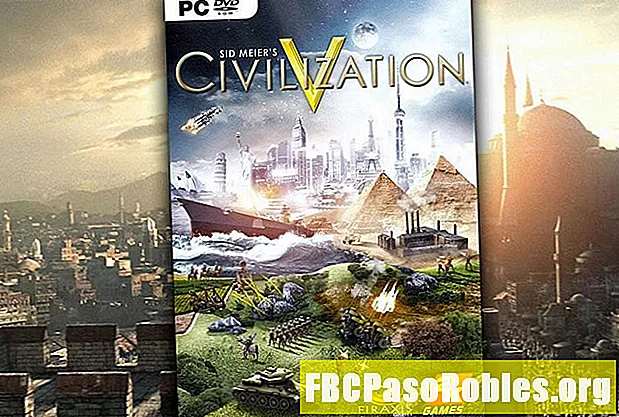Բովանդակություն
- PlayStation VR- ը չի միանա սկզբնական տեղադրումից հետո
- PlayStation VR- ն ձեզ հետևելու խնդիրներ ունի
- Նկարի որակը ճիշտ է, թե հավասարեցված չէ
- Ինչպես մաքրել և պահպանել PlayStation VR- ն
- PlayStation VR- ն ինձ կամ իմ երեխային անհանգստացնում է
PlayStation VR (PSVR) ականջակալը կարող է թվալ որպես խաղալիք (OK, բավականին զով խաղալիք), բայց այն իրականում բավականին բարդ աքսեսուար է: Վիրտուալ իրականության փորձը կախված է ականջակալից, տեսախցիկից, PlayStation 4 (PS4) վահանակի վերահսկիչից և ձեր մարմնից, որոնք բոլորն աշխատում են Ունիսոնով:
Ֆոտոխցիկը հետևում է ինչպես ձեր ականջակալի ականջակալների շարժիչի, այնպես էլ վերահսկիչի (ներ) ի շարժումներին ձեր ձեռքերում, այնուհետև դա հաղորդում է PlayStation 4.- ին: PS4- ն այնուհետև համապատասխան տեսանյութը ուղարկում է PSVR- ի վերամշակման բաժին, որը բաժանում է այս տեսանյութը `ուղարկելով մեկը ձեր հեռուստատեսությանը և մեկը ականջակալին:
Ժամանակի մեծ մասում այս գործընթացը բավականին հարթ է: Իրականում զարմանալիորեն սահուն է, երբ համարում եք, որ համակարգչի համար նույն կազմաձևումը ստանալու ծախսերի մասն է: Բայց երբեմն գործընթացն անցնում է մի քանի խնդիրների: Մենք կփորձենք մի քանի հիմնական խնդիրներ և քայլեր, թե ինչպես դրանք շտկել:
PlayStation VR- ը չի միանա սկզբնական տեղադրումից հետո

Մի՛ խուճապի մատնվեք, եթե ձեր սկզբնական տեղադրումից հետո ամեն ինչ չի գործում: Սեփականատերերի մեծ մասը ավելացնում է ինչպես PlayStation VR, այնպես էլ VR- ի կողմից պահանջվող PlayStation տեսախցիկ: Սրանք իրականում երկու տարբեր պարագաներ են, որոնք ավելացվում են PlayStation- ին, ուստի զարմանալի չէ, որ միշտ չէ, որ սահուն անցնում է:
-
Նախ, վերագործարկեք PlayStation- ը. Սա անսարքությունների քայլ է, որն աշխատում է գրեթե ցանկացած էլեկտրոնային սարքի հետ: Հիշեք, որ դուք չպետք է ուղղակիորեն անջատեք PlayStation 4. Փոխարենը, պահեք PlayStation կոճակը `արագ ընտրացանկը դաստիարակելու համար: Ուժ և հետո ընտրեք Վերագործարկեք PS4- ը. Սա թույլ է տալիս PlayStation- ին անցնել նորմալ անջատման պրոցես `նախքան վերագործարկումը:
-
Եթե դեռ խնդիրներ ունեք, ժամանակն է ստուգել մալուխները. Անջատեք PlayStation- ը `անցնելով նույն Power ընտրացանկը և ընտրելով Անջատեք PS4- ը. Երբ PlayStation 4-ը ամբողջությամբ անջատված է, հեռացրեք բոլոր մալուխները, որոնք ներառված են PlayStation 4 VR- ով: Սա ներառում է վերամշակման միավորի հետևի բոլոր չորս մալուխները և միավորի առջևի երկու մալուխները: VR ականջակալը նույնպես պետք է անջատված լինի երկարացման մալուխից: Ամեն մալուխը միացնելուց հետո նորից միացրեք դրանք, այնուհետև միացրեք PlayStation 4-ին:
-
Ձեր VR ականջակալը միացված է: Եթե ոչ, ապա լրացուցիչ ուշադրություն դարձրեք այն մալուխին, որը միացնում է ականջակալը VR- ի վերամշակման միավորին: Հեռացրեք երկարացման մալուխը հավասարումից `ականջակալն ուղղակիորեն միացնելով վերամշակման միավորը: Դուք չունեք բավարար մալուխ խաղալու համար, բայց դա փորձարկելու է երկարացման մալուխը: Խնդիրներ են առաջացել երկարացման մալուխը վերամշակման միավորի ճիշտ տեղադրման մեջ: Եթե ձեր ականջակալը միանում է, երբ ուղղակիորեն միանում են, դա խնդրի առաջացման երկարացման մալուխն է: Ականջակալը վերացրեք դեպի երկարացման մալուխը, միացրեք մալուխը վերամշակման ստորաբաժանումին և փորձեք մի փոքր ճնշում գործադրել մալուխի տակ `բարձրացնելով դեպի առաստաղը: Սա կարող է ճիշտ հավասարեցնել մալուխի ադապտորը և թույլ տալ, որ ականջակալը միացվի: Դա գուցե վատ մալուխի նման է, բայց դա ավելի շատ նախագծային թերություն է:
-
Վերջին բանը, որ կարող եք ստուգել, HDMI մալուխն է. Սխալ HDMI մալուխը կարող է առաջացնել բազմաթիվ տարբեր խնդիրներ `ներառյալ դատարկ էկրանը, ֆազային էկրանը կամ էկրանին, որի գույնից դուրս են գույները: Այս ամենը և ցանկացածը կարող են հանգեցնել ձեր VR- ի վատ պահվածքի: Բարեբախտաբար, դուք արդեն ունեք երկու HDMI մալուխ ՝ ստուգելու համար. Մեկը, որը եկել է PS4- ով, իսկ մեկը, որն եկել է VR լրասարքով:
-
Դուք կարող եք դա անել առանց PS4 անջատելու: Նախ, միացրեք մալուխը վերամշակող մասի HDMI OUT- ից PS4- ի HDMI OUT- ին: Սա, հավանաբար, ձեր բնօրինակ PS4 HDMI մալուխն է: Եթե այն աշխատում է, ձեր հեռուստատեսության մեջ պետք է տեսնեք ձեր PlayStation էկրանը: Այժմ միացրեք այս մալուխը և փոխարինեք այն HDMI մալուխով, որը միացված է վերամշակման միավորի HDMI IN պորտին: Միացրեք այն հեռուստացույցին `օգտագործելով նույն HDMI պորտը ձեր հեռուստացույցի հետևի մասում: Դուք պետք է տեսնեք, որ PlayStation 4 էկրանը երևում է հեռուստացույցում: Եթե ոչ, դուք ունեք վատ HDMI մալուխ:
PlayStation VR- ն ձեզ հետևելու խնդիրներ ունի
Եթե PS4- ը չի կարող ճիշտ հայտնաբերել, թե որտեղ եք նստած կամ երբ եք շարժվում, դա կարող է խնդիրներ առաջացնել խաղի մեջ ձեր փոխազդեցության հետ: Երբեմն խաղի մեջ դուք պարզապես ճիշտ չեք դասավորված: Կամ գուցե գտնեք, որ PS4- ը չի հետևում շարժմանը:
-
Նախ, ստուգեք ձեր հեռավորությունը տեսախցիկին: Հիշե՛ք, ձեր PS4- ի կամ հեռուստացույցի հեռավորությունը իրականում նշանակություն չունի: Դա խցիկի հեռավորությունն է, որ շատ կարևոր է: Խցիկից դուք պետք է լինեք մոտ 5 ոտք, ձեր և ֆոտոխցիկի միջև ոչինչ չկա: Ընդհանրապես, ավելի լավ է 5 ոտքից մի փոքր ավելի բարձր լինել, քան շատ մոտ լինել:
-
Երկրորդ, ստուգեք տեսախցիկը: Կարող եք կարգաբերել PlayStation տեսախցիկը `բացելով PlayStation- ի պարամետրերը, ոլորվելով ներքև Սարքեր և ընտրելով PlayStation տեսախցիկ. Այս գործընթացը ձեզանից կբերի երեք նկար, որոնք կօգնեն PS4- ին ձեզ ճանաչել շրջանակներում:
Երբ էկրանն առաջին անգամ կհավաքվի, հրապարակը կլինի ձախ կողմում: Բայց ձեր դեմքը հրապարակ դնելուց առաջ ստուգեք, որ տեսախցիկը ձեզ ցույց տա էկրանի կեսին: Եթե աջ կամ ձախ եք, կամ շարժեք ձեր աթոռը կամ կարգավորեք տեսախցիկը այնպես, որ հայտնվեք մեջտեղում: Ձեր դիրքը ճիշտ ստանալուց հետո հետևեք էկրանին հրահանգներին `տեսախցիկը կարգավորելու համար:
-
Հաջորդը, ականջակալում օպտիմիզացրեք հետևորդի լույսերը: PlayStation VR- ն գիտի, թե որտեղ եք գտնվում և ինչպես է ձեր գլուխը շրջվում ՝ ականջակալի լույսերը հետևելով: Դուք կարող եք օպտիմիզացնել այս գործընթացը `բացելով պարամետրերը, շարժվելով սարքերը ներքև, ընտրելով PlayStation VR եւ հետո Կարգավորեք հետևող լույսերը. Հետադարձ կապի լույսերը օպտիմալացնելու համար ձեզ հարկավոր կլինի ականջակալներ: Անհրաժեշտ չէ ականջակալներ հագնել: Դուք կպահեք ձեր առջև ՝ հետևելու լույսերը օպտիմալացնելու համար:
PS4- ը ձեզ կառաջարկի հետևորդի լույսերը տեղադրել էկրանին տուփերի մեջ, բայց նախքան այս գործընթացը սկսելը, առաջին էկրանին փնտրեք լրացուցիչ լույսի աղբյուրներ: Եթե ունեք լամպ կամ այլ լույսի աղբյուր, որը երևում է տեսախցիկում, փորձեք այն հետևել այն խցիկի տեսողությունից `նախադիտման լույսերը կարգավորելու համար: Լույսի այս լրացուցիչ աղբյուրը կարող է նետել VR- ն: Դուք կարող եք նաև անցնել նույն գործընթացը ձեր PS4 վերահսկիչի հետ, եթե VR խաղեր խաղալիս խնդիրներ ունենաք դրա հետ:
-
Եթե ընդհատվող խնդիրներ ունեք, հաստատեք ձեր դիրքորոշումը. Կարող եք հաստատել ձեր դիրքը ՝ արագ մենյու մտնելով ՝ ընտրելով Կարգավորեք PlayStation VR- ն և Հաստատեք ձեր դիրքը. Սա ձեզ ցույց կտա էկրանին: Տեղադրեք վերահսկիչը էկրանին, որպեսզի հաստատեք PlayStation- ը:
Նկարի որակը ճիշտ է, թե հավասարեցված չէ
Նկարի որակի ամենատարածված պատճառը հենց ականջակալի հավասարեցումն է: Դուք պետք է սկսեք ցանկացած խաղի նստաշրջան `բացելով արագ ընտրացանկը` պահելով PlayStation կոճակը, ընտրելով Կարգավորեք PlayStation VR- ն եւ հետո Կարգավորեք VR ականջակալների դիրքը. Համոզվեք, որ կարող եք հստակ կարդալ ամբողջ հաղորդագրությունը ՝ առանց ձեր գլուխը շարժելու: Եվ եթե սովորաբար ակնոցներ եք հագնում, համոզվեք, որ դրանք շարունակում եք շարունակել:
Ականջակալը պետք է հանգստանա ձեր գլխի վերևում: Եվ գուցե զարմանաք, թե որքանով է ձախ կամ աջ ձեզ հարկավոր `ականջակալները կարգավորելու համար, որպեսզի բառերը պարզ դառնան: Ուշադրություն դարձրեք տուփի վերևում գտնվող գծին: Եթե ամեն ինչ փխրուն է, և տողը միջինից ցածր է, բարձրացրեք ականջակալը դեպի վեր: Եթե գիծը մեջտեղում ավելի բարձր է, այն տեղափոխեք ներքև: Հաջորդը, ականջակալը տեղափոխեք ձախ, մինչև «Կարգավորումը» A- ն պարզ լինի: Հաջորդը, նախադասության վերջում նայեք «տ» -ին և մի փոքր ուղղեք աջ ՝ մինչև այն պարզ լինի:
Դեռ մի դուրս եկեք այս էկրանը: Փոխարենը, վերցրեք ամբողջ էկրանը: Եթե դրա որևէ մասը անսովորորեն անթափանցելի է թվում, և հատկապես եթե տեսնում եք, որ լույսից պատրաստված գծերի շերտեր են, գուցե հարկ լինի մաքրել ականջակալների ոսպնյակները: (Դրա մասին ավելին ՝ հաջորդ բաժնում):
Եթե դուք օգտագործում եք կինեմատիկական ռեժիմ ՝ ոչ VR խաղ խաղալու համար, կարող եք անցում կատարել էկրանի չափերի միջև: Ամենամեծ չափը միշտ կհայտնվի անթափանցիկ, բացառությամբ էկրանի հենց կենտրոնում: Միջին էկրանը սովորաբար լավագույնն է ոչ VR խաղեր խաղալու համար: Նույնիսկ այս ռեժիմում, էկրանի կողմերը կհայտնվեն անթափանցիկ, քանի դեռ ձեր գլուխը տեղափոխեք դրանք դիտելու համար: Այս քողարկված էֆեկտը կատարվում է մի պատճառով. Այն ընդօրինակում է ծայրամասային տեսողությունը,
Ինչպես մաքրել և պահպանել PlayStation VR- ն
Playstation ականջակալի ոսպնյակի վրա միայն մեկ մատնահետք կարող է լինել բավարար է էկրանին անթափանցիկություն տեղադրելու համար, այդ իսկ պատճառով կարևոր է պահել ականջակալը, հատկապես յուրաքանչյուր ոսպնյակ, որքան հնարավոր է մաքուր: Քանի որ ձեր դեմքին ինչ-որ բան եք կրում, այդ մատնահետքերի թրթռումը հեշտ է: Կարող եք հաճախ քոր առաջացնել ձեր դեմքին, կամ պետք է ականջակալի ծալքերը կարգավորեք: Timeանկացած անգամ, երբ այն կրում եք ականջակալների մեջ, ռիսկի եք ենթարկում ոսպնյակի վրա:
PlayStation VR- ն եկավ մի կտորի հետ, որը պետք է օգտագործվեր մաքրման համար: Եթե այն կորցրել եք, կարող եք օգտագործել ցանկացած կտոր, որը նախատեսված է ակնոցները մաքրելու համար: Երբեք չպետք է օգտագործեք որևէ տեսակի հեղուկ և խուսափեք սրբիչներից, թղթե սրբիչներից, հյուսվածքներից կամ ցանկացած այլ կտորից, որը նախատեսված չէ խցիկի ոսպնյակների կամ ակնոցների մաքրման համար: Thingանկացած այլ բան կարող է մասնիկներ թողնել կամ նույնիսկ քերծել ոսպնյակների մակերեսը:
Յուրաքանչյուր ոսպնյակ մաքրելուց հետո դուք պետք է անեք նույնը ականջակալի արտաքին մասի լույսերի համար: Մատակարարված կտորի փոխարեն լույսերը մաքրելու համար դուք պետք է օգտագործեք սրբիչ կամ հյուսվածք: Դուք չեք ցանկանում ականջակալի արտաքին մասից կեղտը կամ փոշին փոխանցել այն կտորին, որն օգտագործում եք ներսից ոսպնյակները մաքրելու համար:
Վերջապես, դուք պետք է մաքրեք PlayStation ֆոտոխցիկը, օգտագործելով նույն կտորը, որն օգտագործում եք ականջակալների մեջ գտնվող ոսպնյակների համար: Կարող է նույնքան կարևոր լինել խցիկը մաքուր պահելը, որքան ականջակալը:
PlayStation VR- ն ինձ կամ իմ երեխային անհանգստացնում է
Վիրտուալ իրականության մեծ փորձառություններ ունեն առաջարկված 12 և ավելի տարիքային սահման, ներառյալ PlayStation VR- ն: Սա չի նշանակում, որ VR- ն օգտագործող ավելի փոքր երեխայի համար տևական վնաս է պատճառվում: Իրականում մեծահասակները հակված են նույն ռիսկերին, այն ավելի հաճախ տարածված է փոքր երեխաների մոտ:
Ամենատարածված կողմնակի ազդեցությունը շարժման հիվանդությունն է, որը կարող է ծայրահեղ սրտխառնոց առաջացնել: Շարժման հիվանդությունը կարող է առաջանալ ցանկացած վիդեո խաղի մեջ, բայց քանի որ PlayStation ականջակալը փոխարինում է գրեթե մեր ամբողջ տեսողության դաշտը, այն կարող է ավելի շատ խնդիր առաջացնել VR- ի հետ:
Լավագույն միջոցը VR- ի օգտագործմամբ անցկացրած ժամանակի քանակը սահմանափակելն է: Կարող եք փորձել նաև փոքրիկ խորտիկ ուտել նախքան խաղալը կամ ասուպպրեսուրային ժապավենները հագնելը, որոնք օգտագործվում են շարժման հիվանդության համար: